excel合并单元格快捷键是什么 excel合并单元格的快捷键
发布时间:2017-02-24 10:34
相关话题
excel合并单元格是常常用到的一种小功能,那么excel合并单元格快捷键是什么呢?小编为大家整理了,excel合并单元格快捷键的使用方法,希望可以帮助大家!
excel合并单元格快捷键是什么
首先我们需要将“合并后居中”这一按钮添加到“快速访问工具栏”
点击“快速访问工具栏”的下三角按钮,打开下拉菜单,见下图
在下拉菜单中点击“其他命令”

在出现的“Excel选项”对话框中
左边找到“合并后居中”,并且选择它
点击“添加”,见下图
最后点确定,“合并后居中”这一按钮就添加到“快速访问工具栏”了
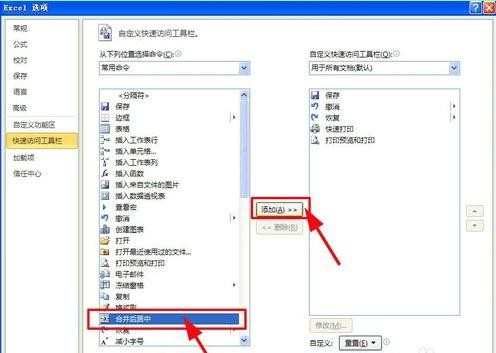
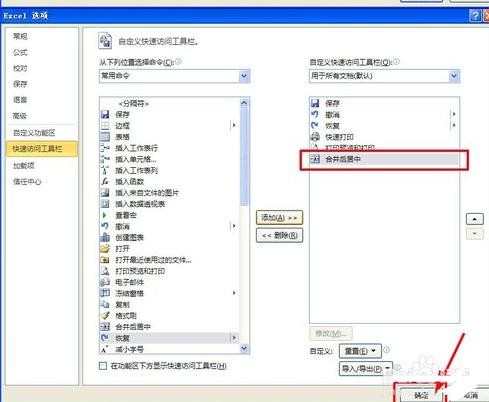
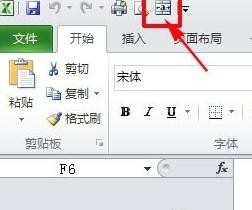
我们这时按一下Alt键,会发现“快速访问工具栏”中的“合并后居中”按钮上会出现一个数字,我这儿是6
见下图
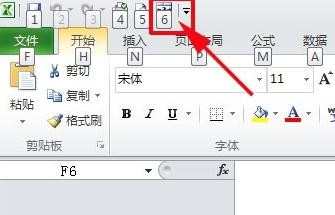
这样,我们就知道“合并后居中”的快捷键为"Alt+6"了(如果你按照本文第三步找到的数字不是6,这儿的快捷键就是“Alt+你找到的实际数字”)
随意选择一块区域,键入快捷键"Alt+6",你会发现这块区域已经合并后居中了。
见下图


excel合并单元格快捷键是什么相关文章:
1.怎么设置Excel2013合并单元格快捷键
2.Excel2007中合并单元格快捷键是什么
3.excel2007合并单元格的快捷键怎么用
4.excel怎么拆分已合并的单元格
5.excel2007用快捷键合并单元格的方法
6.excel 2007合并单元格快捷键设置教程

excel合并单元格快捷键是什么 excel合并单元格的快捷键的评论条评论